Word2010怎么设置字间距?
来源:网络收集 点击: 时间:2024-02-24【导读】:
我们在日常工作中时常要使用Word软件进行文字编辑,那么Word2010怎么设置字间距呢,相信很多人都不知道,现在我们就为大家来介绍下操作方法。工具/原料moreWord2010电脑方法/步骤1/4分步阅读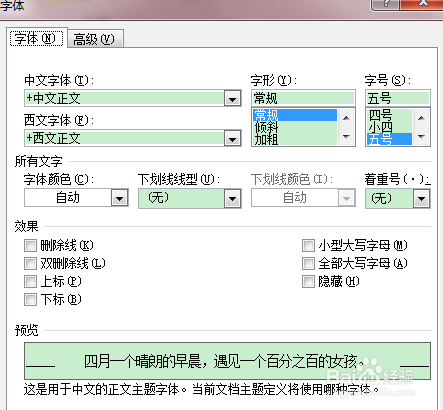
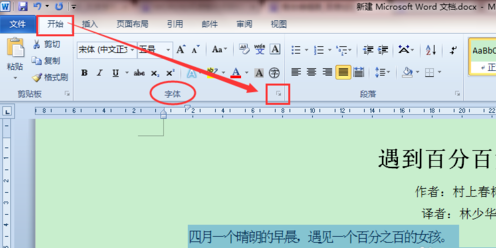 2/4
2/4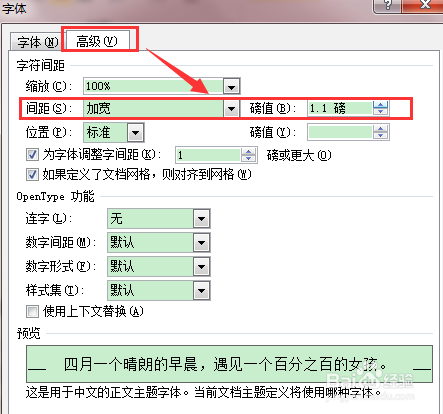 3/4
3/4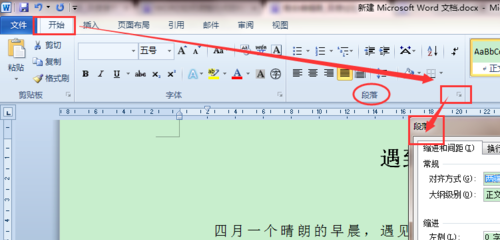 4/4
4/4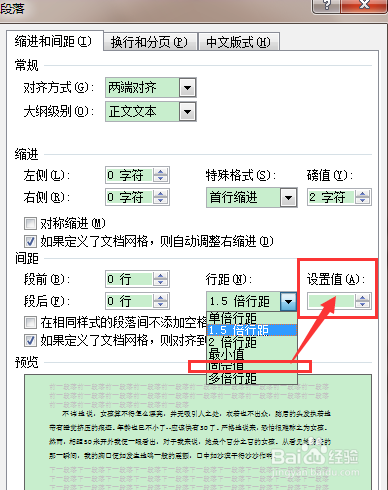 总结1/1
总结1/1
首先我们要选中需要调整文字或段落,然后点击“开始”页,“字体”区的右下角的小箭头,进入字体设置窗口。
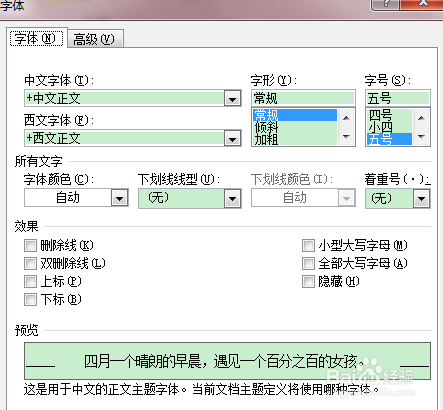
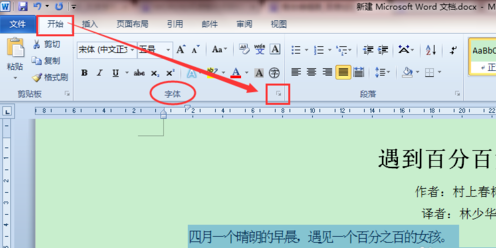 2/4
2/4在字体设置窗口,点击高级选项卡按钮,进入高级选项卡页面,选择间距:加宽、标准、紧缩。看看效果如果还不满足需要,还可以设置字间距磅值。磅值越大字间距越宽。
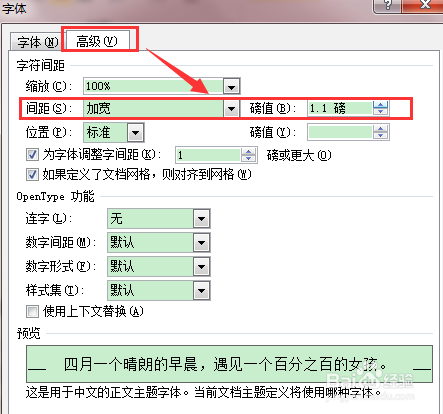 3/4
3/4让我们看看加宽字间距后的段落吧。选中段落文字,点击“开始”页,“段落”区的右下角的小箭头,进入段落设置窗口。
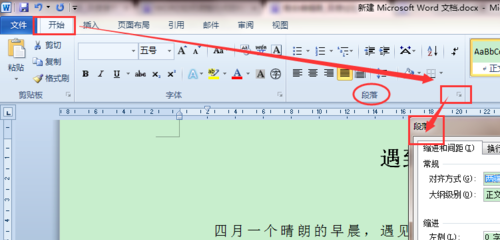 4/4
4/4在段落设置窗口,可以行距:单倍行距、1.5倍行距、2倍行距、固定值(如果设置固定值,可以在”设置值“处输入相应的大小)。
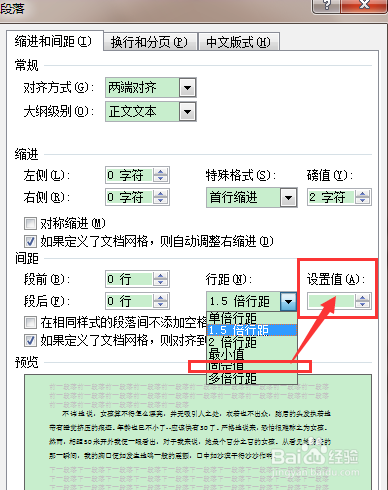 总结1/1
总结1/1以下就是我们为大家总结的Word2010怎么设置字间距的基本操作方法;
1.在开始中进入字体选项。
2.在字体中设置字间距。
注意事项字间距设置不宜过大
要根据文章排版设置字间距
版权声明:
1、本文系转载,版权归原作者所有,旨在传递信息,不代表看本站的观点和立场。
2、本站仅提供信息发布平台,不承担相关法律责任。
3、若侵犯您的版权或隐私,请联系本站管理员删除。
4、文章链接:http://www.1haoku.cn/art_142500.html
上一篇:狗洗澡怎么洗
下一篇:滴滴出行中顺风车如何邀请车主接单
 订阅
订阅